| Autor | Beitrag | ||
|---|---|---|---|
jaenicke       
Beiträge: 19288 Erhaltene Danke: 1743 W11 x64 (Chrome, Edge) Delphi 11 Pro, Oxygene, C# (VS 2022), JS/HTML, Java (NB), PHP, Lazarus |
Hallo,

anschließend an meine Einführung in SVN möchte ich nun noch zeigen wie ihr die SVN Integration in Delphi XE5 auf die aktuelle SVN Version aktualisiert und die Blame Leiste einbaut um Änderungen direkt an den einzelnen Zeilen nachzuvollziehen. Dafür benötigt ihr zunächst die Quelltexte für die aktuelle Version von Version Insight Plus. Diese bekommt ihr indem ihr mit TortoiseSVN diese Adresse auscheckt: In dem dabei angegebenen Zielverzeichnis findet ihr dann eine Projektgruppe DelphiSvn.groupproj. Außerdem benötigt ihr die aktuelle SVN-Version. Da Delphi 32-Bit ist, müssen es die entsprechenden Dateien sein. Ihr erhaltet diese hier: sourceforge.net/proj...files/?source=navbar Aktuell z.B. hier: sourceforge.net/proj....5-ap24.zip/download Wenn ihr den Client von CollabNet mit Delphi installiert habt, müsst ihr den ebenfalls aktualisieren (aktuell Subversion 1.8.5 (Windows 32-bit)): www.collab.net/downloads/subversion (Ihr könnt ihn auch deinstallieren nehme ich an, auch wenn ich das nicht ausprobiert habe.) Und ebenso müsst ihr auch TortoiseSVN aktualisieren, wenn ihr es installiert habt: tortoisesvn.net/downloads.de.html Bevor ihr nun die neue Version installiert müsst ihr die alte entfernen. Dafür entfernt ihr in Delphi unter Komponente --> Packages installieren... das Package "Embarcadero Subversion Integration". Dann löscht ihr die folgenden Dateien und Ordner (oder benennt sie um):
Nun entpackt ihr die aktuelle SVN Version irgendwohin. Darin findet ihr einen Ordner bin. Benennt diesen um in subversion und kopiert ihn in C:\Program Files (x86)\Embarcadero\RAD Studio\12.0\bin, wo vorher der alte Ordner subversion lag. Das sollte dann so aussehen: 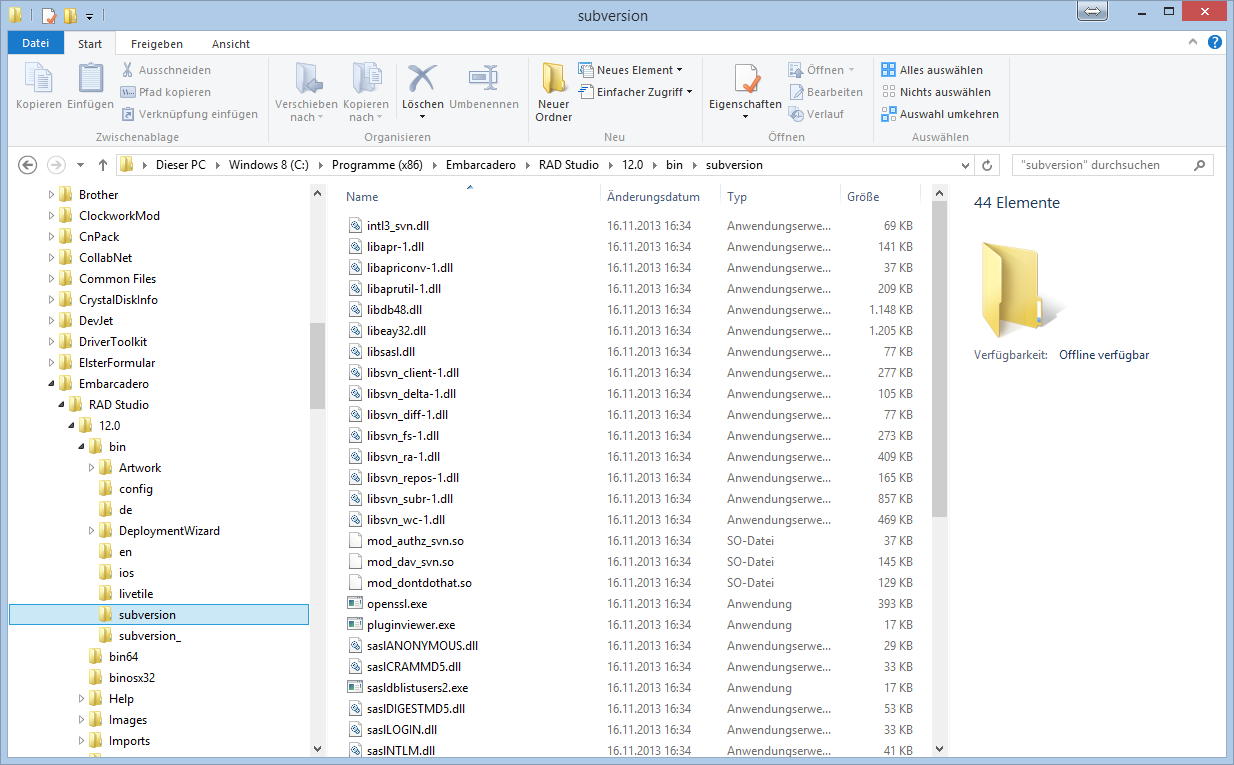
Nun geht ihr (ab Vista) im Windows Explorer zum Ordner resources in dem Ordner, den ihr eben ausgecheckt habt, haltet Shift fest und klickt links im Ordnerbaum rechts auf den Ordner resources und dann auf Eingabeaufforderung hier öffnen. Alternativ könnt ihr natürlich auch anders in der Eingabeauffroderung zu diesem Ordner navigieren. Dort gebt ihr dann ein brcc32 tsvn.rc. Das sieht dann so aus (ihr habt nur die Dateien unterhalb von plus): 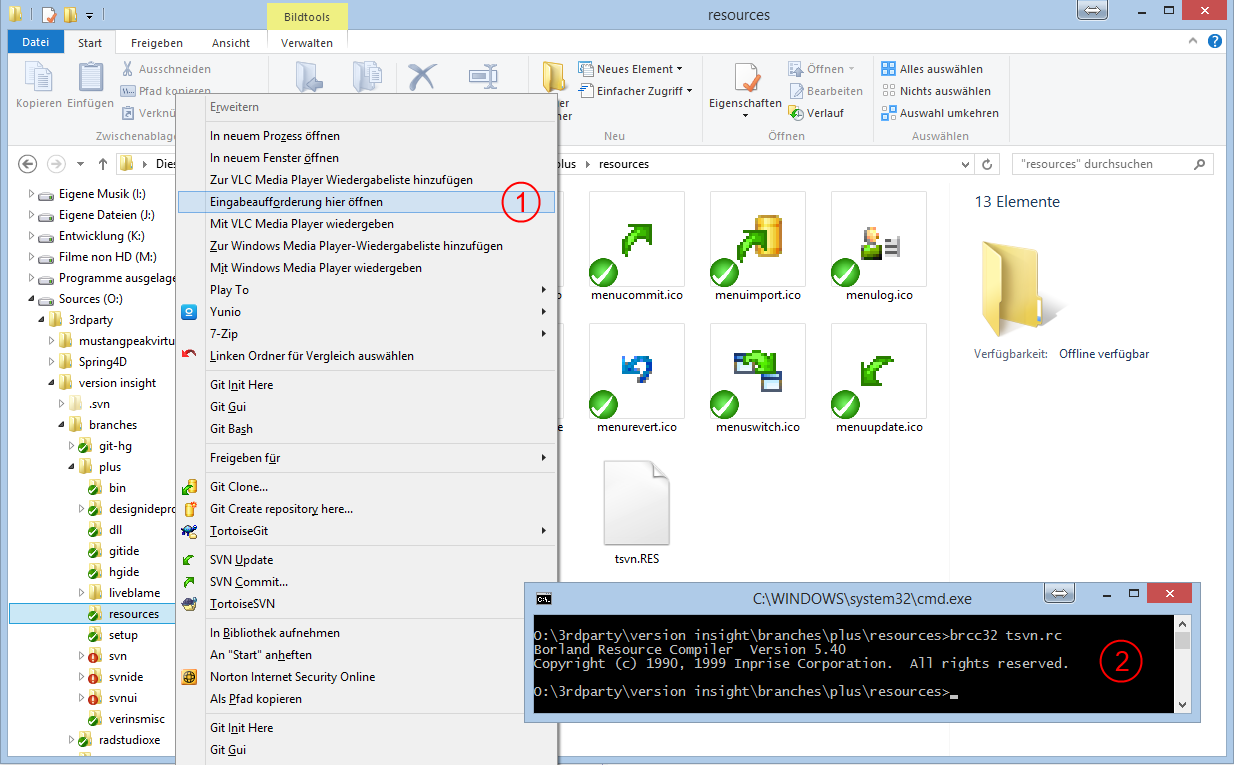
Nun öffnet ihr in Delphi XE5 die Projektgruppe DelphiSvn im ausgecheckten Ordner. Dort kompiliert ihr die ersten beiden Packages (svn150.bpl + svnide150.bpl) und installiert svnide150.bpl. Dabei wird es Fehler geben. In beiden Fällen müsst ihr die als fehlend bemängelte Unit aus dem Verzeichnis verinsmisc dem Projekt hinzufügen oder das Verzeichnis dem Bibliothekspfad hinzufügen. Danach öffnet das Package VerInsLiveBlameIDE im Ordner liveblame im ausgecheckten Ordner und installiert es. Nun startet Delphi neu. Es sollte nun am unteren Rand des Editorfensters ein kleiner Knopf links neben Code/History hinzugekommen sein. Wenn ihr den drückt, erhaltet ihr am linken Editorrand eine weitere Leiste (die ihr mit einem Rechtsklick darauf anpassen könnt), in der zeilenweise die letzte Änderung angezeigt wird. Das sieht dann so aus, wenn ihr die Maus über diese Leiste haltet: 
Klick für große Version Die breite Leiste bekommt ihr, indem ihr mit rechts auf die schmale Leiste klickt und eines der Presets auswählt. Ihr werden bemerkt haben, dass die Revisionsnummer, die dort links angezeigt wird, ein Link ist. Wenn man darauf klickt, ist bei mir zumindest nichts passiert. Ich musste dann unter Tools --> Optionen... --> Vergleichs-Viewer oben den Viewer auswählen. Der Standard-Viewer hat bei mir nicht funktioniert. Ich konnte dort, da ich es installiert habe, BeyondCompare auswählen und es lief sofort, sprich bei einem Klick wurde dieses geöffnet. Ihr könnt dort natürlich auch selbst ein externes Tool manuell eintragen, das sollte genauso gehen. Die anderen Funktionen der IDE Integration sind natürlich weiter da. Ihr sehr unter History die Revisionen zusammen mit euren eigenen Editierständen, ihr könnt in der Projektverwaltung mit rechts auf eine Datei oder auch z.B. ein Projekt klicken um es ein- oder auszuchecken, das Log anzuzeigen, habt den Commit-Dialog eingebettet in Delphi, usw. 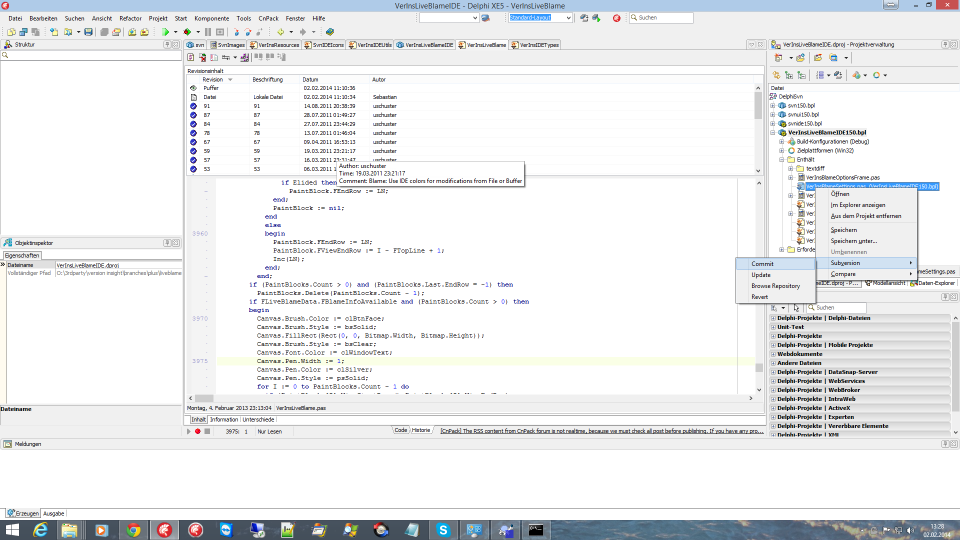
Klick für große Version Ich hoffe das hilft euch noch besser mit Delphi in Kombination mit SVN zu arbeiten. Viel Spaß! Zuletzt bearbeitet von jaenicke am Mo 22.07.19 19:54, insgesamt 1-mal bearbeitet Für diesen Beitrag haben gedankt: baumina |
||
baumina       
Beiträge: 305 Erhaltene Danke: 61 Win 7 Delphi 10.2 Tokyo Enterprise |
Hier bekomme ich folgende Fehlermeldungen: Command : Checkout from svn://svn.code.sf.net/p/radstudioverins/code/branches/plus, revision HEAD, Fully recursive, Externals included Error : Unable to connect to a repository at URL Error : 'svn://svn.code.sf.net/p/radstudioverins/code/branches/plus' Error : Can't connect to host 'svn.code.sf.net': Ein Verbindungsversuch ist Error : fehlgeschlagen, da die Gegenstelle nach einer bestimmten Zeitspanne nicht Error : richtig reagiert hat, oder die hergestellte Verbindung war fehlerhaft, da der Error : verbundene Host nicht reagiert hat. Completed! Evtl. lässt das unser Netzwerk nicht durch, muss ich dafür Ports o.ä. von unseren Netzwerkadmins öffnen lassen? EDIT: GELÖST - Es ist Port 3690, nachdem ich ihn habe öffnen lassen, klappts. |
||
|
Omer01 Hält's aus hier Beiträge: 1 |
|
||
jaenicke         
Beiträge: 19288 Erhaltene Danke: 1743 W11 x64 (Chrome, Edge) Delphi 11 Pro, Oxygene, C# (VS 2022), JS/HTML, Java (NB), PHP, Lazarus |
Excusez mon mauvais français. L'anglais préfère moi. |
||

















